جب صارفین Git میں تبدیلیاں کرتے ہیں تو کمٹ کو صارف کے سسٹم کے ٹائم زون کے مطابق ٹائم اسٹیمپ کے ساتھ محفوظ کیا جاتا ہے۔ مزید خاص طور پر، ہر کمٹ کی دو تاریخیں ہوتی ہیں، یعنی ' تاریخ کا ارتکاب ' اور ' مصنف کی تاریخ ' صارف کمٹ کی تاریخ کو تبدیل/ترمیم کر سکتے ہیں اور ماضی میں کی گئی تبدیلیاں کب دیکھ سکتے ہیں۔ تاہم، کمٹ کی تاریخ کو تبدیل کرنے کی تجویز نہیں کی جاتی ہے جب تک کہ یہ کسی آپریشن کے لیے ضروری نہ ہو۔
یہ تحریر ایک نئے/مختلف ٹائم اسٹیمپ کے ساتھ ایک ہی فائل کو آگے بڑھانے کے طریقے کی وضاحت کرے گی۔
کیا ایک ہی فائل کو نئے/مختلف ٹائم اسٹیمپ کے ساتھ آگے بڑھانے کے لیے کوئی 'گٹ ٹچ' ہے؟
نہیں نہیں ہے ' گٹ ٹچ ایک ہی فائل کو نئے یا مختلف ٹائم اسٹیمپ کے ساتھ آگے بڑھانے کے لیے گٹ میں کمانڈ کریں۔ تاہم، صارف ایک مختلف طریقہ استعمال کرتے ہوئے ایک ہی فائل کو نئے/مختلف ٹائم اسٹیمپ کے ساتھ آگے بڑھا سکتے ہیں۔ ایسا کرنے کے لیے، ذیل میں فراہم کردہ اقدامات کو آزمائیں۔
مرحلہ 1: کمٹ کی تاریخ دیکھیں
سب سے پہلے، کمٹ کے ٹائم اسٹیمپ سمیت کمٹ ہسٹری دیکھنے کے لیے گٹ لاگ کو چیک کریں:
$ گٹ لاگ -- خام
یہاں، ' - خام کمٹ کی تفصیلی معلومات دکھانے کے لیے ” آپشن استعمال کیا جاتا ہے۔
نیچے دی گئی تصویر میں، نمایاں کیا گیا حصہ ٹائم اسٹیمپ اور فائل کا نام دکھاتا ہے:
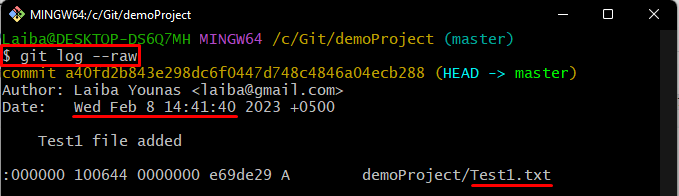
مرحلہ 2: فائل میں تبدیلیاں کریں۔
اگلا، اسی میں تبدیلیاں کرنے کے لیے فائل کے مواد میں ترمیم کریں۔ Test1.txt فائل:
$ بازگشت 'یہ میری ٹیسٹ فائل ہے' >> Test1.txt

مرحلہ 3: تبدیلیوں کو ٹریک کریں۔
پھر، ذیل میں بیان کردہ کمانڈ کا استعمال کرتے ہوئے Git انڈیکس میں نئی شامل کردہ تبدیلیوں کو محفوظ کریں:
$ git شامل کریں Test1.txt

مرحلہ 4: نئے ٹائم اسٹیمپ کے ساتھ فائل کا ارتکاب کریں۔
اب، اسی فائل کو نئے ٹائم اسٹیمپ کے ساتھ کمٹ کرنے کے لیے فراہم کردہ کمانڈ پر عمل کریں:
$ git کمٹ --allow-خالی -m 'نئے ٹائم اسٹیمپ کے ساتھ عہد کریں'
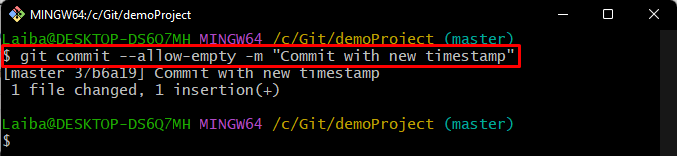
مرحلہ 5: تبدیلیوں کی تصدیق کریں۔
آخر میں، اس بات کو یقینی بنائیں کہ فائل کو درج ذیل کمانڈ کا استعمال کرتے ہوئے نئے ٹائم اسٹیمپ کے ساتھ مقامی ریپوزٹری میں دھکیل دیا گیا ہے۔
$ گٹ لاگ -- خام
یہ دیکھا جا سکتا ہے کہ فائل کو نئے ٹائم اسٹیمپ کے ساتھ کامیابی سے آگے بڑھایا گیا ہے:
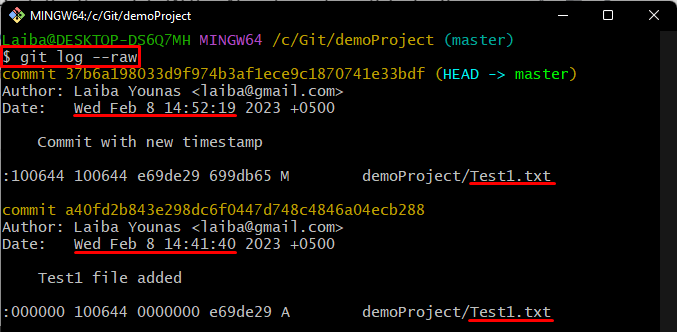
ہم نے اسی فائل کو نئے ٹائم اسٹیمپ کے ساتھ آگے بڑھانے کے طریقہ کار کی وضاحت کی ہے۔
نتیجہ
ایک ہی فائل کو نئے یا مختلف ٹائم اسٹیمپ کے ساتھ آگے بڑھانے کے لیے، پہلے مقامی ریپوزٹری پر جائیں۔ فائل میں ترمیم کریں اور تبدیلیوں کو ٹریک کریں۔ پھر، چلائیں ' git کمٹ -allow-empty -m '